Aggiorna le mie impostazioni email a Exchange in Outlook su Android
Se hai trasferito un account email POP o IMAP a Microsoft 365, esporta i dati salvati localmente in precedenza e configura il tuo nuovo account con le impostazioni di Exchange. L'uso di Exchange garantisce che i tuoi dati, inclusi posta, contatti e calendari, rimangano collegati alla tua email e siano recuperabili dal server quando necessario.
- Sul tuo dispositivo Android, apri Outlook . (Non hai l'app? Scaricala dal Google Play Store e segui questi passaggi per configurarla .)
- Nell'angolo in alto a destra, accanto a Posta in arrivo, apri il menu, quindi
 Impostazioni .
Impostazioni . - Tocca Account .
- Se sei pronto a rimuovere il tuo account POP/IMAP, tocca l'indirizzo email, quindi RIMUOVI ACCOUNT .
- Per confermare, tocca RIMUOVI .
- Per aggiungere il tuo account Exchange, tocca Aggiungi account , quindi Aggiungi un account email .
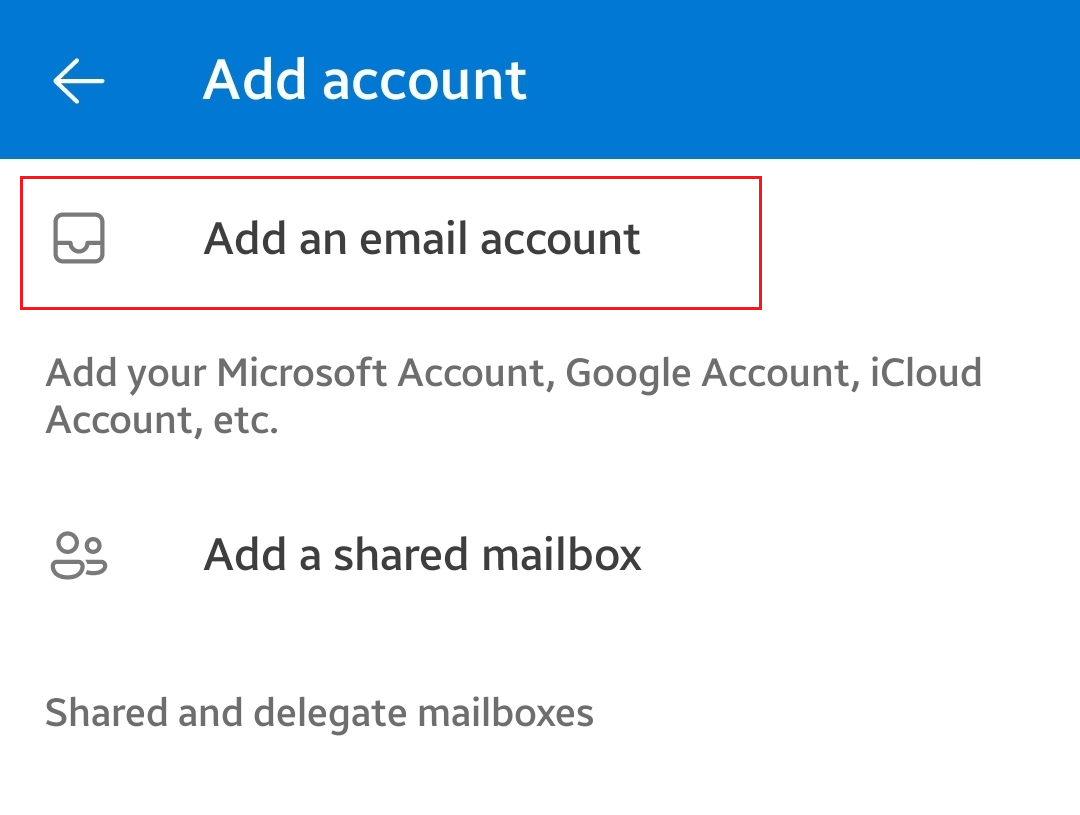
- Inserisci il tuo indirizzo email Microsoft 365, quindi tocca Continua .
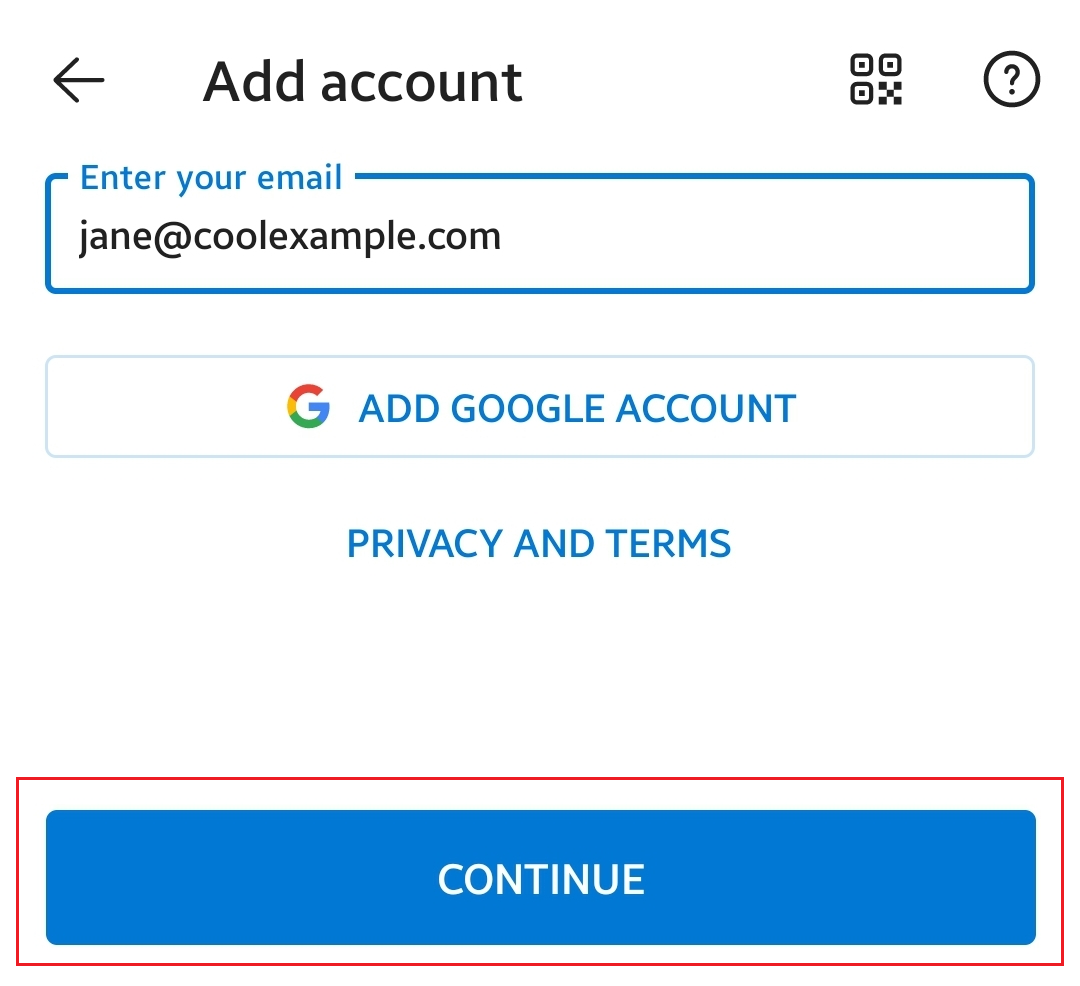
- Inserisci la tua password Microsoft 365, quindi tocca Accedi . Per continuare, potresti dover scegliere il tipo di account come Lavoro o Scuola , non Personale .
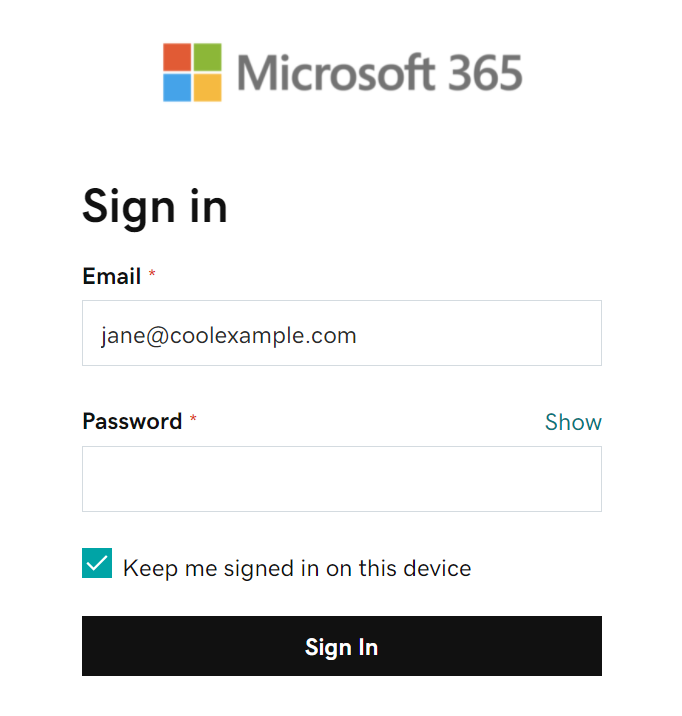
- Se l'amministratore ha abilitato l'autenticazione a più fattori (MFA), verifica il tuo account o configura l'app di autenticazione .
Il tuo account Microsoft 365 ora compare in Account . Vai alla tua casella di posta per controllare la tua email.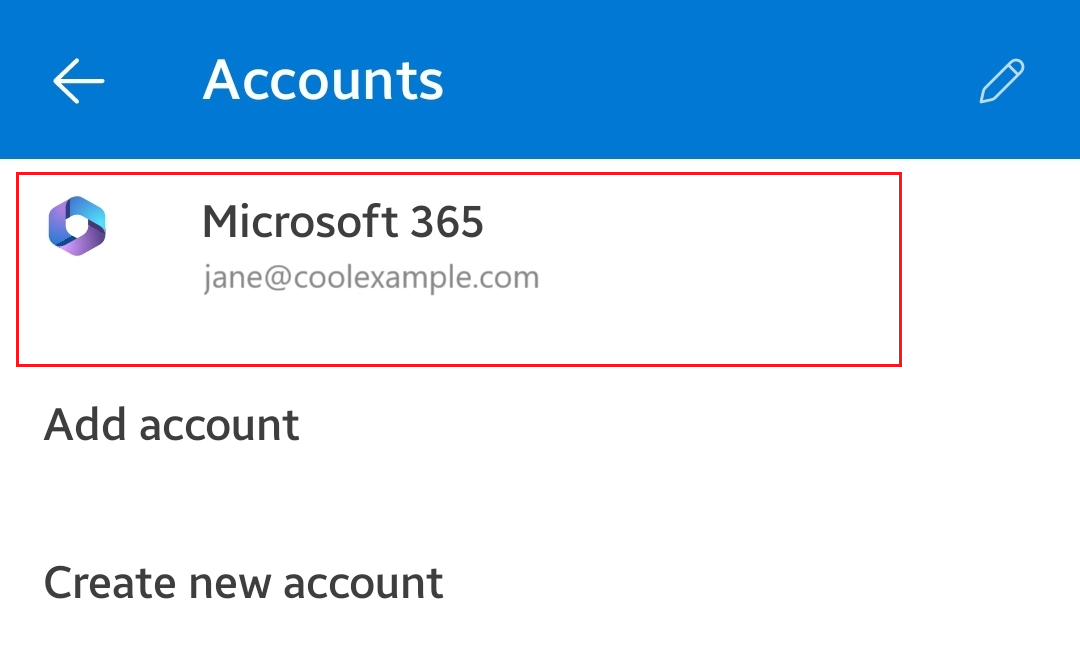
La tua email è ora configurata come account Exchange!
Altre informazioni
- Se usi altri client email, configura Exchange anche su di essi.